photoshop将图片中的某个颜色换掉的教程
时间:2023-08-10 10:59:25作者:极光下载站人气:429
photoshop软件简称为ps,是大部分用户都很熟悉的图像处理软件了,通常应用在平面设计、广告摄影、游戏设计或是室内设计等方面,为用户带来了不错的体验,当用户在使用photoshop软件来处理图片时,想要将图片中的某个颜色替换成自己喜欢的颜色,却不知道怎么来操作实现,其实这个问题是很好解决的,用户直接在菜单栏中找到图像调整选项,接着在弹出来的选项卡中选择其中的替换颜色选项即可解决问题,详细的操作过程是怎样的呢,相信有不少的用户也遇到过这个问题,那么接下来就让小编来向大家分享一下photoshop将图片中的某个颜色去掉的方法教程吧,希望用户能够喜欢。
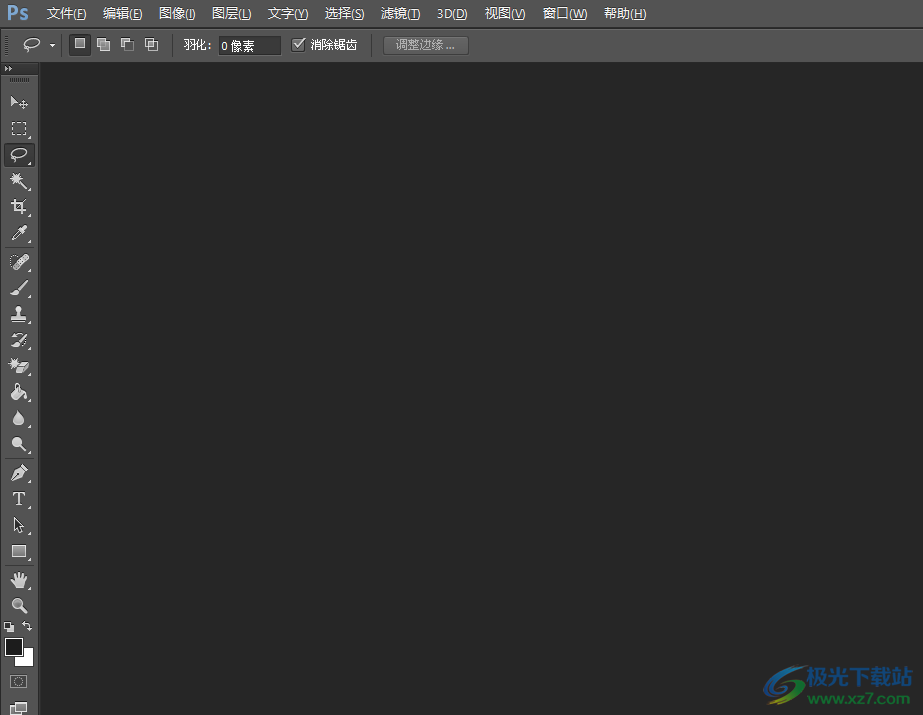
方法步骤
1.用户在电脑桌面上打开photoshop软件,并来到主页上点击菜单栏中的文件选项,将会显示出相关的下拉选项卡,用户选择其中的打开选项

2.在打开的文件夹窗口中,用户选择其中的图片并按下打开按钮
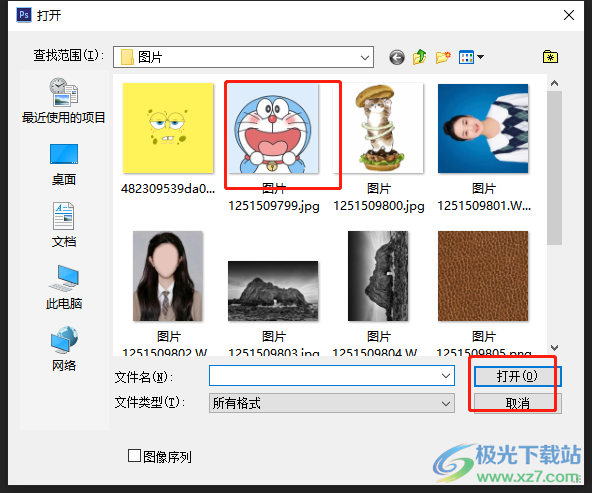
3.如图所示,图片成功放在页面上,用户对其中的某个颜色进行替换
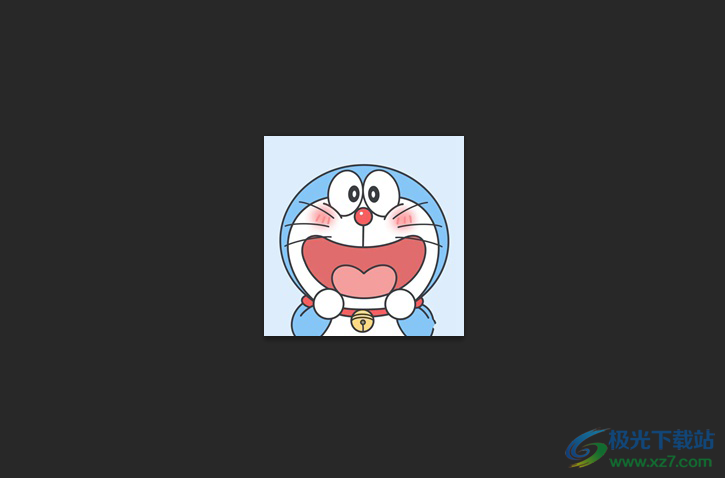
4.需要点击菜单栏中的图像选项,在弹出来的下拉选项卡中,用户选择其中的调整选项
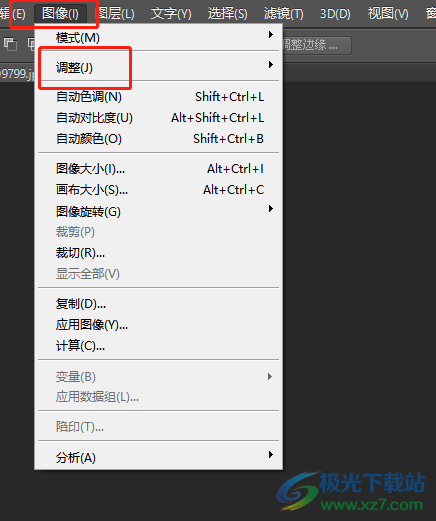
5.这时将会在右侧显示出相关的选项卡,用户选择底部的替换颜色选项
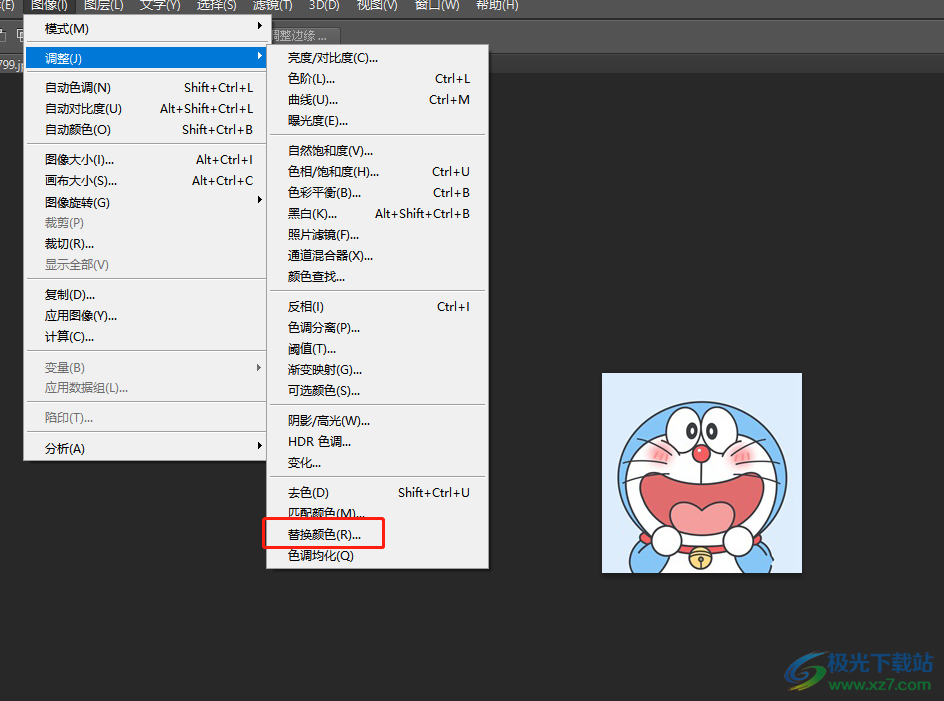
6.在打开的替换颜色窗口中,用户点击其中的吸管工具,并在图片上吸取自己需要替换的颜色

7.接着在窗口下方的替换板块中点击颜色选项,弹出拾色器窗口,用户从中选择好自己需要的颜色并按下确定按钮
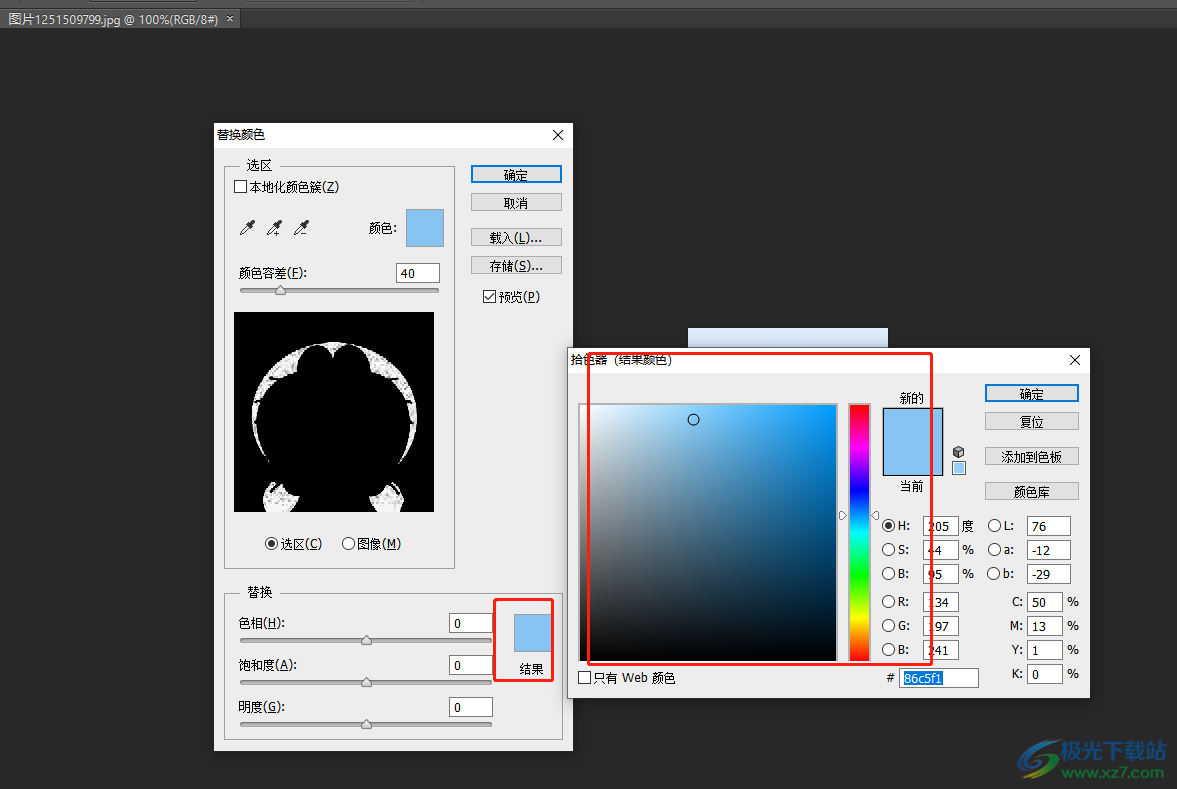
8.回到替换颜色窗口中,用户简单的调整替换板块中的色相、饱和度和明度后按下确定按钮
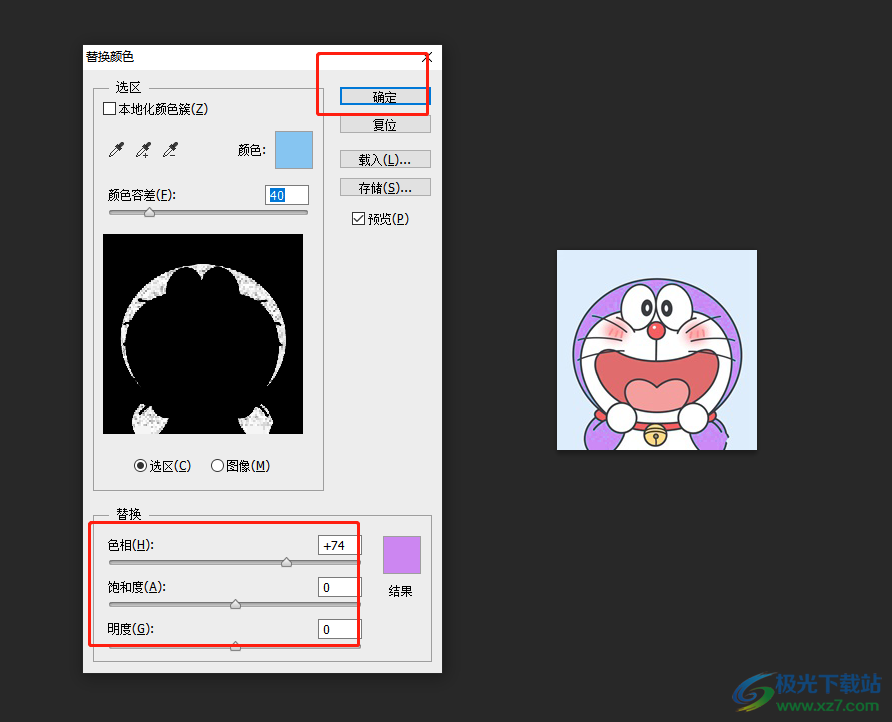
9.如图所示,可以看到页面上的图片中的某个颜色已被成功替换
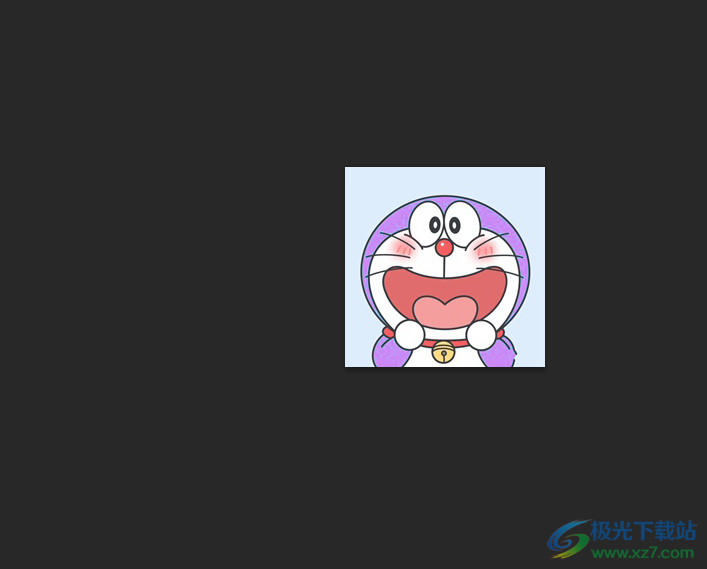
以上就是小编对用户提出问题整理出来的方法步骤,用户从只知道了大致的操作过程为打开图片——点击图像——调整——替换颜色——用吸管工具吸取图片上要替换的颜色——设置替换颜色——确定这几步,方法是很简单的,因此感兴趣的用户可以来试试看。

大小:209.50 MB版本:32/64位 完整版环境:WinXP, Win7, Win10
- 进入下载
相关推荐
相关下载
热门阅览
- 1百度网盘分享密码暴力破解方法,怎么破解百度网盘加密链接
- 2keyshot6破解安装步骤-keyshot6破解安装教程
- 3apktool手机版使用教程-apktool使用方法
- 4mac版steam怎么设置中文 steam mac版设置中文教程
- 5抖音推荐怎么设置页面?抖音推荐界面重新设置教程
- 6电脑怎么开启VT 如何开启VT的详细教程!
- 7掌上英雄联盟怎么注销账号?掌上英雄联盟怎么退出登录
- 8rar文件怎么打开?如何打开rar格式文件
- 9掌上wegame怎么查别人战绩?掌上wegame怎么看别人英雄联盟战绩
- 10qq邮箱格式怎么写?qq邮箱格式是什么样的以及注册英文邮箱的方法
- 11怎么安装会声会影x7?会声会影x7安装教程
- 12Word文档中轻松实现两行对齐?word文档两行文字怎么对齐?
网友评论